うっかりとHDDをフォーマットしてしまい、あるいはパソコンの初期化によってハードディスクのデータを無くした場合、フォーマットしたHDDのデータを復元できますか?「FonePaw ハードドライブ復元」を利用すれば、効率的にフォーマットしたHDDのデータを元通りに復旧できます。興味があれば無料体験版を試用してはどうでしょうか?
誤削除や誤フォーマットによって、大切なファイルが紛失してしまうのは、言うまでもない心苦しい経験ですね。「フォーマットする必要があります。フォーマットしますか?」というメッセージに誘導されて、うっかりとフォーマットしてしまう場合もあるでしょう。システムエラーなどを修復するために、パソコンを初期化して、結局、HDDのデータを丸ごと消去してしまった場合、フォーマットしたHDDから消えてしまったデータを復元するのが可能でしょうか?
本記事では、フォーマットした内蔵HDDや外付けHDDのデータを復元する方法をまとめて、詳しく解説します。フォーマットしたHDDデータ復旧の具体的な手順に関心を抱く場合、下記の復元方法から自分に最適なタイプを選び、失われたファイルを取り戻してみてください。
フォーマットしたHDDのデータ復元は可能なのか?
HDDのフォーマットは、ハードディスクにあるデータを全て消去し、元の空ディスクの状態に一新することです。パソコンシステム異常状態の修復、ストレージ容量の解放、外付けHDDの譲渡の時によく使われています。誤操作によって間違えてHDDをフォーマットしてしまったケースもよくあります。
ただし、HDDをフォーマットしたとしてもその中のデータは完全に消去されるわけではなく、新しいデータに上書きされるまでは復元可能です。なぜかというと、HDDをフォーマットしても、データが完全に消去されず、アドレステーブルのデータのみが削除されるというわけです。でも、新たなデータが追加されると、フォーマットされたハードディスクに残されたままの元のデータが自動的に上書きされますので、フォーマットしてしまった場合は早めに強力なHDDデータ復元ソフトを使うことが重要です。
データ復元の際は、専門的なデータ復元ツールを使用することをお勧めします。一般的なファイル復旧ソフトでは復元が失敗する場合もあるため、HDDのフォーマットに特化した高度な復元ソフトを活用することで、より確実にデータを取り戻せます。復元作業を慎重に行い、データの上書きを最小限に抑えてください。
方法1、データ復旧ソフトを使ってフォーマットしたHDDを復元
フォーマット直後であれば、HDD向けのデータ復元ソフト「FonePaw ハードドライブ復元」を活用して、フォーマットされたHDD内の大事なデータやファイルを復元してはどうでしょうか?HDDのファイル復元だけではなく、HDDをRAW状態から復旧、ゴミ箱、SDカード 、メモリカード、USBメモリなど多様な記憶装置の復旧にも対応しています。成功率が100%に近いほどデータ復元機能が強いです。Windowsがもちろん、MacでのHDD復元も対応しています。
「FonePaw ハードドライブ復元」の主な特徴:
- 色んな場面で紛失したHDDデータの復元に対応
- 1000種類以上のファイル形式の復元に対応
- 複雑な操作なしで初心者も使いやすい
- 更新頻度が高くて最新のOSにも対応
- 購入前に無料体験版で試用できる
フォーマットしたHDD(ハードディスク)を復元する手順
では、フォーマットされたHDDからデータを復元する具体的な使い方を解説します。この復元ソフトを使ってフォーマットしたHDDを復元する手順はとても簡単です。
ステップ 1、 まず、「FonePaw ハードドライブ復元」をダウンロード・インストールしてから起動します。ソフトを実行したら、メイン画面でフォーマットしたハードディスクを選択して、「スキャン」をクリックします。
注意:上書きを防止するために、ソフトの保存先や復元したいデータの出力先をフォーマットしたHDDにしないでください。
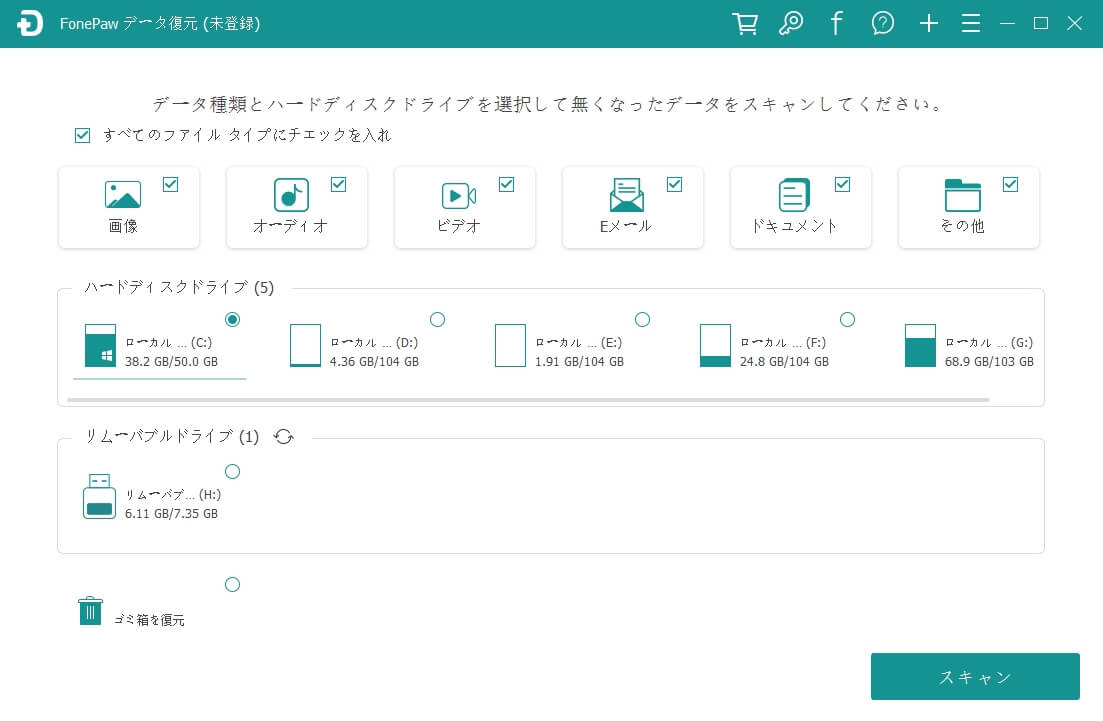
ステップ 2、 指定したハードディスクのスキャンプロセスが自動的に実行されます。ソフトのスキャンプロセスによって、ハードディスクから消去されたデータやファイルがすべて検出されます。
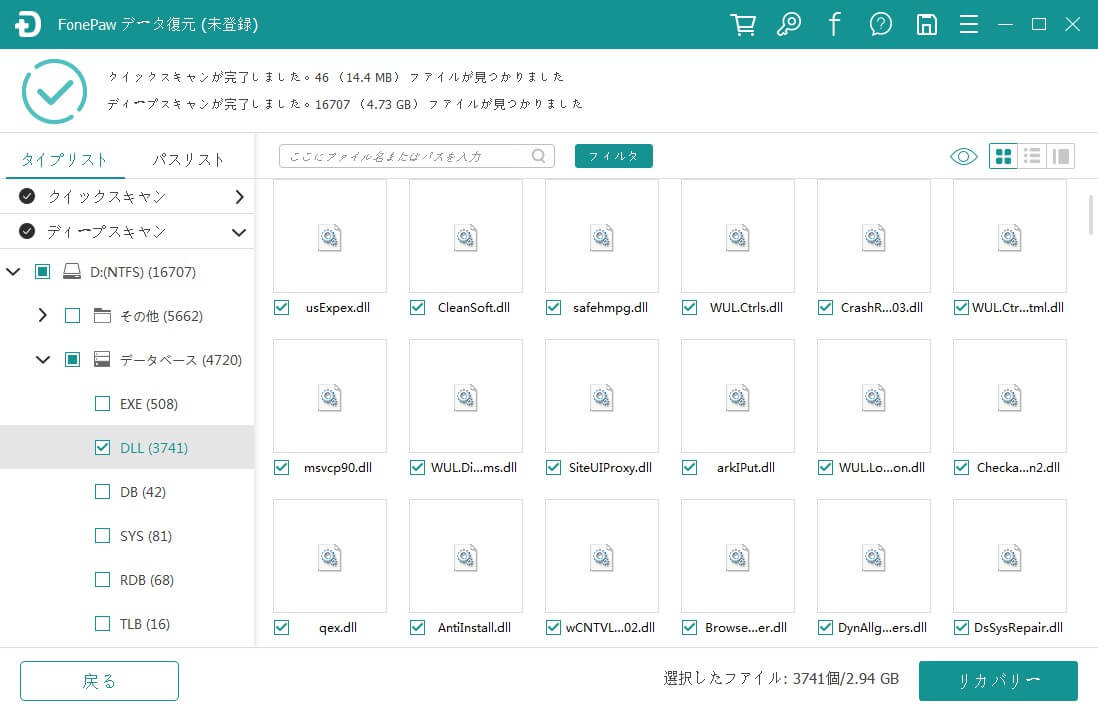
ステップ 3、 検出したデータはカテゴリ別でプレビューできます。その中から復元したいファイルにチェックを入れて、「リカバリー」ボタンをクリックして、保存場所を選択し、HDDのフォーマットで失われたデータがパソコンに復元できます。
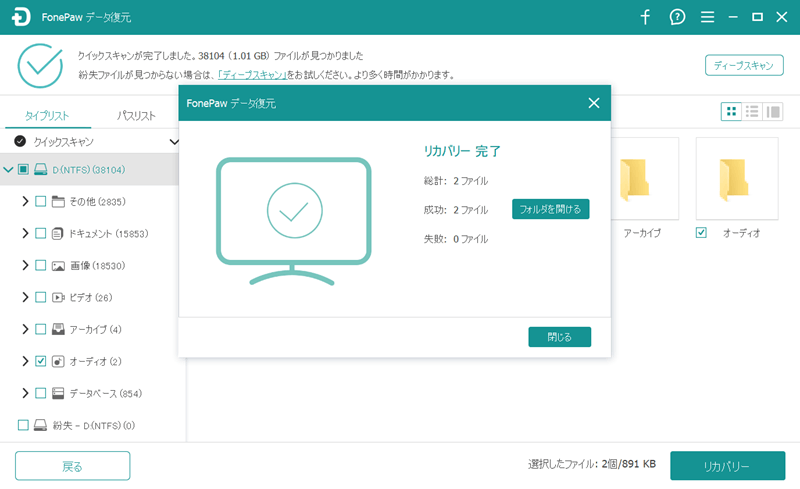
フォーマットされたHDDからのデータ復元作業はここまで完了しました。非常にシンプルで分かりやすい手順でパソコンの初心者の方でも、数ステップ踏むだけで、簡単にハードディスクのデータを復元できます。特に重要なのは、フォーマット直後に迅速に対応し、新しいデータの書き込みを避けることです。そうすることで、大切なデータを確実に取り戻すことができます。もちろん、「FonePaw ハードドライブ復元」はフォーマットしたHDDからのデータ復元だけではなく、フォーマットしたSDカードのデータ復旧にも対応します。
まずはソフトの無料体験版を使ってみて、紛失したデータはフォーマットしたHDDに残っているかどうか確認してはどうでしょうか。
方法2、バックアップからフォーマットしたHDDのデータを復元
データ復元の前提として、フォーマットする前にHDDのバックアップを取っておくことが言うまでもなくとても重要です。バックアップがあれば、フォーマット後もデータを確実に取り戻せます。もちろん、復元可能なデータといえばバックアップを作成する時点にHDDに保存しているファイルなのです。
Windows・Macによってバックアップから復元する手順は違いますので、OS別で説明します。もちろん、どちらでも、事前にHDDのバックアップを取っておいたことが前提です。
Windowsの場合:
Windowsの標準機能「バックアップと復元」を利用すれば、簡単にバックアップからフォーマットしたHDDのデータを復元できます。
ステップ 1、 Windowsの「設定」>「更新とセキュリティ」>「ファイルのバックアップ」でWindowsバックアップ機能にアクセスして、「バックアップと復元に移動」を押して、「バックアップと復元」が表示されたら、「ファイルの復元として別のバックアップを選択します」を押します。
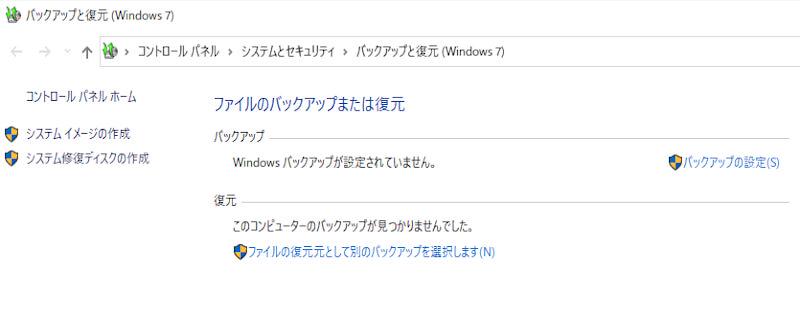
ステップ 2、 これで作成したバックアップは外部ドライブやインターネット上のドライブに保存するはずです。保存先のドライブを選び、「次へ」を押して、「復元するファイルが含まれているバックアップ」の選択画面に入ります。
ステップ 3、 必要なファイル・フォルダを選び、「次へ」を押します。「このバックアップからすべてのファイルを選択する」にチェックを入れて、「ファイルの参照」を選び、「次へ」を押します。
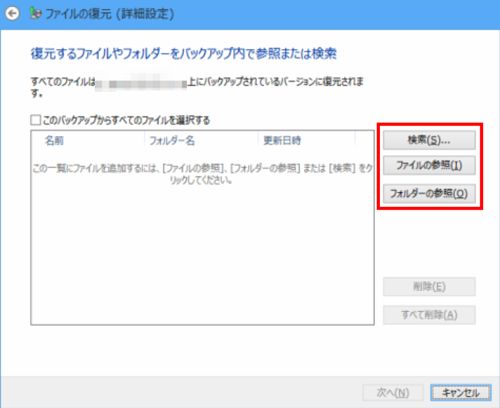
ステップ 4、次に復元したいデータの出力先を指定します。元の場所やほかの場所を指定できますが、上書きを防止するために、「元の場所」を復元先にしないでください。最後に「復元」を押して復元作業を始めましょう。
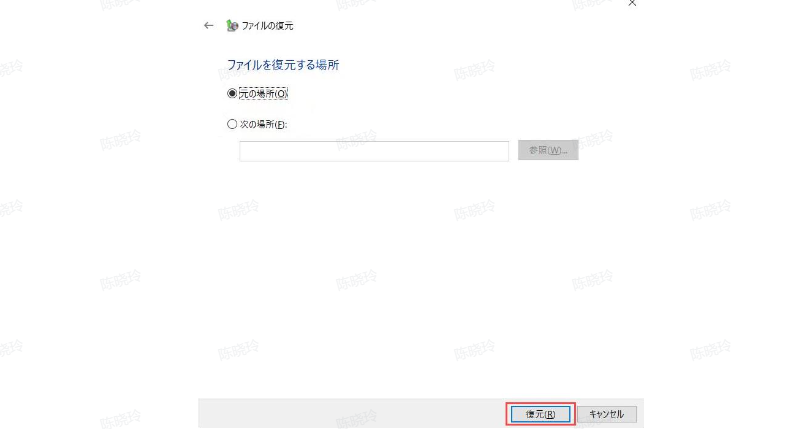
復元されたファイルを確認して、正常にアクセスしたり利用したりできるかどうかチェックしましょう。注意すべきなのは、バックアップを作成していない場合、或いはバックアップが破損してしまう場合、これではファイルを復元できません。バックアップを作成した後に追加した新しいデータもこれで取り戻せません。
Macの場合:
MacのTime Machineというバックアップツールを使って、定期的にフォーマットしたHDDのバックアップを取っておけば、下記の手順でデータを取り戻せます。(Time MachineはMacに内蔵されているバックアップ機能として、Mac上のファイルを外付けストレージデバイスに自動でバックアップできます。)
ステップ 1、 Macの再起動を行い、画面が暗転した後、「Command」+「R」を長押しして、「MacOSの復元」画面が表示され、復元を行うアカウントを選び、アカウントのパスワードを入力してください。
ステップ 2、 次に、「Macユーティリティ」画面が表示されます。では、「Time Machineバックアップから復元」を選んでください。
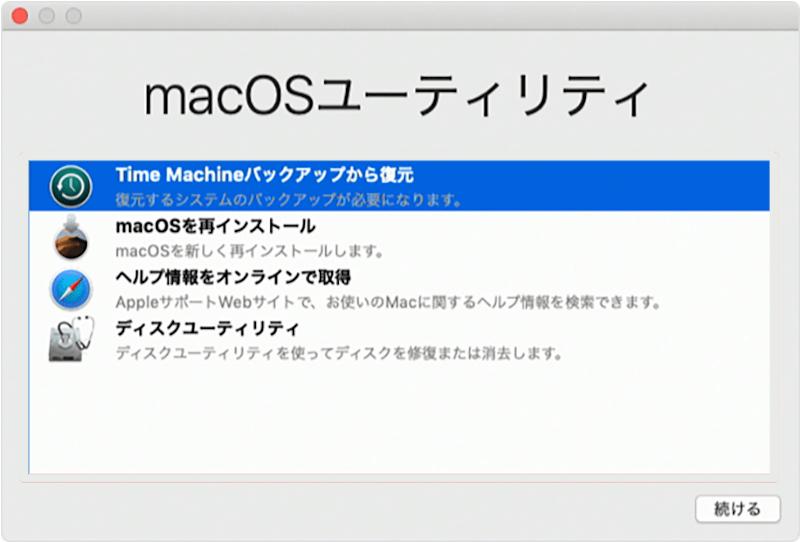
ステップ 3、 「Time Machineから復元」画面が表示され、システム復元機能の関連情報を説明します。「続ける」を押して、復元したいTime Machineバックアップを選び、「続ける」を押してください。
ステップ 4、 最後にバックアップのバージョンをバックアップ日時とOSバージョンによって選びます。これでバックアップしたすべてのデータが復元されます。
バックアップがあれば、フォーマット後のデータ復元は比較的簡単に行えますので、日頃からのバックアップ習慣が大切です。
方法3、プロに相談してフォーマットしたHDDのデータを取り戻す
フォーマットしたHDDからデータを復元する際に、専門的なデータ復旧サービスに依頼するのも効果的な対策です。
プロに相談してデータを取り戻す場合の具体的な流れは以下の通りです。
- データ復旧業者に相談する
データ復旧の専門家にフォーマットしたHDDの状況を説明し、その中からのデータ復元を依頼します。業者によって対応範囲や費用が異なるため、複数の業者を調べて、見積もりを取ることをおすすめします。
- HDDを業者に送付する
データ復旧のために、フォーマットしたHDDを業者に送付する必要があります。HDDの状態や復元の難易度に応じて、業者と適切な相談を行ってください。
- データ復旧の実行
専門家による分析と復旧作業が行われます。データの状態に応じて、高度な復元技術、物理的なHDD修理、クリーンルームでの作業や特別な復旧ツールの使用など、プロならではの手法が用いられるはずです。
- HDD・データの受け取り
フォーマットしたHDDからのデータ復旧が完了したら、安全にデータを受け取ることができます。復旧されたデータは外付けHDDなどに保存されて返却される場合があります。
プロに依頼することで、データの救出率が高まり、自力では難しい復旧もこれでデータを取り戻せるかもしれません。より高額な費用は掛かりますが、大切なデータを取り戻したい方には万が一の時の選択肢と言えるでしょう。
フォーマットHDD復元の注意事項
上記の 「FonePaw ハードドライブ復元」を利用することで、フォーマットしたHDDのデータを復元できますが、フォーマットHDDの復元を実施する時にいくつかの注意事項があります。
1、前述のとおり、HDDのフォーマットはデータを完全に消去するのではないため、フォーマットしたHDDのデータを復元したい場合、二次フォーマットをしないでください。
2、データを復元する前に、フォーマットしたHDDに新しいデータを保存すると、フォーマットによって消去してしまったデータが新しく保存されたデータに上書きされる可能性がありますので、フォーマットしたHDDの復元を行う前に、HDDの使用を控えてください。
3、復元するとき、フォーマットしたハードディスクを復元ソフトのインストール先や復元したデータの新しい保存場所に指定するのではなく、ほかのハードディスクに指定してください。
時間が経過するにつれ、フォーマットによって削除されたデータが上書きされていく可能性が高まりますので、できる限り早期に復元作業を開始してください。データが失われてしまった場合、速やかに復元作業に取り掛かることが肝心です。つまり、復元の難易度は時間の経過とともに高くなっていくため、遅延すれば、データの一部または全てを回復するのが困難になる可能性がありますので、データ紛失が発生する場合、ぜひ迅速に対応してください。
「FAQ」フォーマットしたHDDのデータ復元に関してよくある質問
1、フォーマットしたHDDのデータはすべて復元できるか?
フォーマットしたHDDからデータを完全に復元できるかどうかは、多くの要素に影響されますので、状況によって大きく異なります。
一般的に、以下のような場合は復元が難しくなる傾向にあります。
- フォーマットした後、長期間放置されていたHDDは経年劣化によってアクセスできなくなるリスクがあります。
- フォーマット後、多くの新しいデータを追加したため、元のデータが上書きされる可能性が高いです。
- HDDに物理的な損傷や深刻な不具合がある場合、異常状態に陥り、データ復元は非常に困難になります。
- ファイル形式によって復元成功率も違います。一般的にファイルサイズが大きい動画データはファイルサイズが小さいファイルより復元が難しいです。
その同時に、以下のような場合は比較的復元が容易になります。
- フォーマット直後のHDD
- 小容量のHDD
- 不具合や損傷のないHDD
- 専門的な復元ソフト「FonePaw ハードドライブ復元」を活用
ただし、どちらでも100%データを復元できるという保証はありません。状況に応じて、専門家に相談するなど、慎重な対応が必要です。
2、フォーマットしたHDDのデータ復元の成功率を上げるポイントは?
フォーマットしたHDDからデータを確実に復元するためのポイントは以下の通りです。
- HDDをフォーマットした後は、新しいデータが上書きされる前に素早く復元作業を行ってください。
- フォーマット後のHDDには、なるべく新しいデータを書き込まないでください。
- HDDの電源の繰り返しのオン・オフやもう一度のフォーマットはしないでください。
- ハードディスクドライブを分解したり、他のデバイスに接続したりしないでください。
- 成功率が高くて、操作も簡単な復元ツール「FonePaw ハードドライブ復元」を活用することをお勧めします。
- 自力での復元が難しい場合は、無理な復元作業より、データ復旧の専門家に相談するのが賢明です。
- 日頃からデータバックアップの習慣を身に付けて、万が一の際のデータ復元には大きな助けになります。
上記の注意点を意識しながら対応することで、フォーマットしたHDDからのデータ復元成功率を高めることが可能です。
まとめ
本記事では専門的な復元ソフト・バックアップ・プロのデータ復旧業者を通じて、フォーマットしたHDD(ハードディスク)からデータを復元する方法について紹介しました。便利なデータ復元フリーソフト「FonePaw ハードドライブ復元」はフォーマット後のデータ復元に優れて、豊富なファイル形式の復旧に対応しますので、誤ってフォーマットしてしまったデータを取り戻したい場合にはぜひ活用してください。もちろん、データ紛失を未然に防ぐためにも、日頃から定期的にHDDのバックアップを取ることをお勧めします。バックアップを取っておけば、フォーマット後もデータを確実に取り戻せます。















